⬛取得Team Foundation Server 2017安裝檔,打開安裝檔所在的資料匣,執行Tfs2017.exe。
⬛安裝路徑與資料匣採用預設即可,然後按下[安裝]鈕。
⬛安裝完成,重新啟動電腦。
經過多次安裝TFS Express 2012、TFS Express2015、TFS2015、TFS Express 2017與TFS2017的經驗,建議以系統管理員身分執行,以避免安裝失敗的可能性,軟體安裝好之後,還要進行初始化的設定,才能使用。
二、設定方法
⬛執行開始>所有程式>Microsoft Visual Studio Team Foundation Server 2017>Team Foundation Server 管理主控台,並點選〔設定已安裝的功能〕。
⬛按下[啟動精靈]。
⬛使用伺服器組態精靈的介面,一步步的完成設定作業。
⬛以新的Team Foundation Server來進行部署。
⬛這裡暫不討論SharePoint或Reporting Services的整合,點選[新增部署-基本]。
⬛若手上沒有MSSQL資料庫版本可以匹配Team Foundation Server 2017,就點選[安裝SQL Server Express],在後面的流程中會自動安裝SQL Express 2014。
⬛在檢閱這個階段,部分訊息可以稍微注意一下,然後再按[下一步]進行整備檢查。
公用URL:Team Foundation Server管理介面的網址。
SQL執行個體:Team Foundation Server所使用資料庫系統的主機與執行個體名稱。
組態資料庫:Team Foundation Server所使用的資料庫名稱(預設為Tfs_Configuration)。
集合名稱:Team專案集合的名稱(預設是DefaultCollection)。
集合資料庫:Team專案集合所使用的資料庫(預設為Tfs_DefaultCollection)。
⬛檢查IIS是否已安裝(若沒有安裝,必須自行手動安裝)。
⬛檢查資料庫是否可以正常連結(若沒有預先準備資料庫系統,組態精靈會幫忙下載並安裝SQL Server Express,所以會檢查網路是否暢通或者是安裝檔是否備妥在指定路徑下,否則會出現錯誤訊息,必須進行排除,才能繼續進行設定階段)。
⬛在整備檢查這個階段,若沒有問題,[設定]鈕才可以被執行,進入最主要的設定階段。
⬛開始進行設定階段。
⬛再次檢查IIS是否運作正常。
⬛再次檢查資料庫是否可以連結,但若在之前的步驟中選擇[安裝SQL Server Express],會進行下載SQL Server Express安裝檔。
下載完成後自動安裝SQL Server Express。在安裝完成後,可執行SELECT @@VERSION語法,用以顯示資料庫版本(Microsoft SQL Server 2014 - 12.0.4100.1 (X64) Apr 20 2015 17:29:27 Copyright (c) Microsoft Corporation Express Edition (64-bit) on Windows NT 6.1
⬛組態資料庫:建立Team Foundation Server系統的資料庫。
⬛建立Team Foundation Server管理介面的站台與應用程式。

⬛建立Team專案集合資料庫。

⬛Team Foundation Server 管理主控台設定成功後的畫面。
三、查驗結果
⬛使用瀏覽器開啟公用URL網址,進入管理介面。













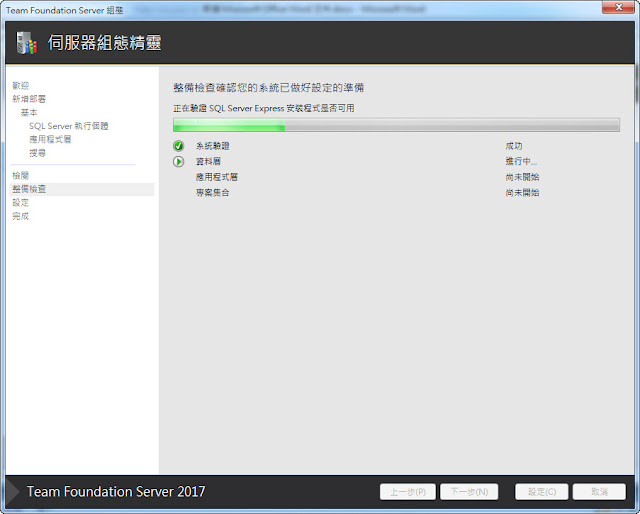
















不錯的分享,我來用用看
回覆刪除